グーグルドライブ は、それ自体がすでに非常に有用なサービスですが、デスクトップコンポーネントの機能を活用すると、これまで以上に生産性が向上します。
デスクトップコンピュータを使用している場合は、Googleドライブデスクトップコンポーネントをインストールする理由はありません。それでも説得力が必要な場合は、Googleドライブデスクトップにチャンスを与えるべき理由として、これらが最良の理由です。
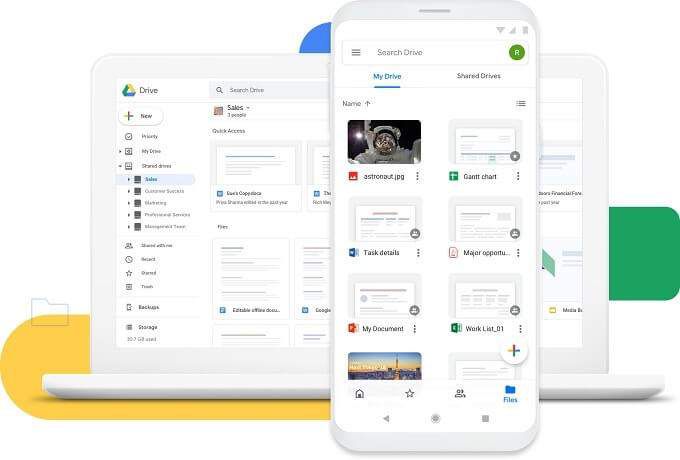
Googleドライブの「デスクトップ」とは
Googleドライブ「デスクトップ」と呼ばれる特定の製品は実際にはありません。むしろ、アクティブなインターネット接続がなくてもGoogleドライブを機能させるために使用できるいくつかの方法があります。
1つ目はChrome向けGoogleドキュメントオフライン拡張 です。この公式のGoogle拡張機能は、アクティブ化されると、インターネットの有無にかかわらず、Googleドライブのドキュメントで作業できます。これは率直に言って必須の機能なので、絶対に有効にする必要があります。
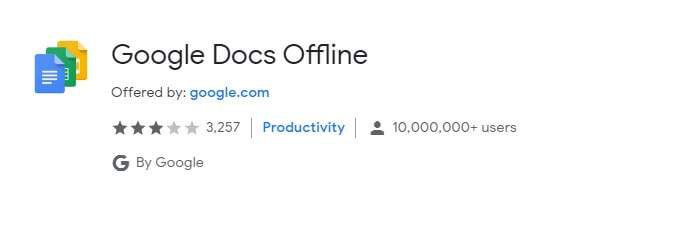
デスクトップコンポーネントスイートの2番目の部分はGoogleバックアップと同期 です。これにより、写真や動画などの特定の主要なフォルダのコピーがGoogleドライブに自動的に同期されます。また、Googleドライブのコンテンツが同期されるコンピューターにDropBoxスタイルのフォルダーを作成します。そのフォルダーにコピーしたものはすべてクラウドに同期されます!
これで、Googleドライブをデスクトップにインストールする方法について説明しました。次に、それによって生産性が向上する理由を見てみましょう。
In_content_1 all:[300x250] / dfp:[640x360]->インターネットがダウンしても仕事を続けることができます
クラウドベースの生産性スイートは、複数のデバイスから作業する必要がある世界で、離れた同僚 。ただし、何らかの理由でインターネットがダウンするとすぐに、作業にアクセスできなくなります。自宅ではインターネット接続が失われることは比較的まれですが、モバイルインターネットユーザーにとってはよくある問題です。

出張が多い場合も大きな問題です。飛行機ではWiFiを使用できません。電車や地下鉄ではフロントがない場合があります。言うまでもなく、別の国ではしばらくインターネットにアクセスできない場合があります。したがって、生産性を維持するには、作業ファイルをいつでも利用できるようにすることが絶対に必要です。
大きなファイルの共有は簡単です
ブロードバンドの時代でも、ほとんどのメールサービスにはかなり厳しい制限があります添付ファイルのサイズを指定できます。高品質の画像、音声、またはその他の大きなメディアを共有する必要がある場合は、あまり良い状況ではありません。
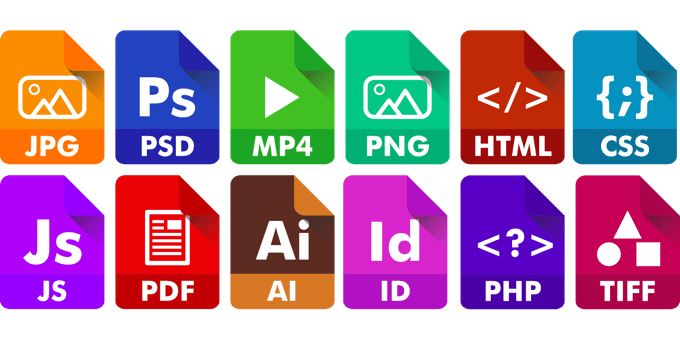
コンピュータ上のGoogleドライブフォルダを同期すると、コンピュータ上の指定したフォルダに保存するだけで、大きなファイルを簡単に共有できます。許可を与えた人は誰でも、自分のコンピューターと同期したり、クラウドでアクセスしたりできます。残りはすべてGoogleドライブが処理します。
バックアップを保存するとビジネスを継続できます
バックアップと同期を使用している場合は、必要なものをほぼすべて保存できます ローカルフォルダ と同期します。十分なストレージがあると仮定します。これには、あらゆる種類のファイルを含めることができます。

たとえば、ハードドライブのバックアップイメージを同期し、ドライブの同期フォルダーをターゲットにするようにバックアップソフトウェアを設定するだけです。各WindowsまたはmacOS コンピュータで同期するフォルダを指定できるため、各マシンに無関係なファイルが存在することを心配する必要はありません。そのため、コンピュータが盗まれたり、ハードドライブがワイプされたりしても、何があってもデータを取り戻すことができます。
コラボレーションが簡単になる
誰も島にいるわけではなく、ほとんどの仕事をしています(リモートまたはその他)は、最近チームとして行われます。 GoogleドライブとGoogleドキュメントなどのサブコンポーネントにより、ドキュメントで共同作業する にシームレスに移行できます。ドキュメントにコメントを残したり、同期または接続したときに常に最新バージョンを表示したり、アイテムを共有する他のチームメンバーに特定のタスクを割り当てたりすることもできます。
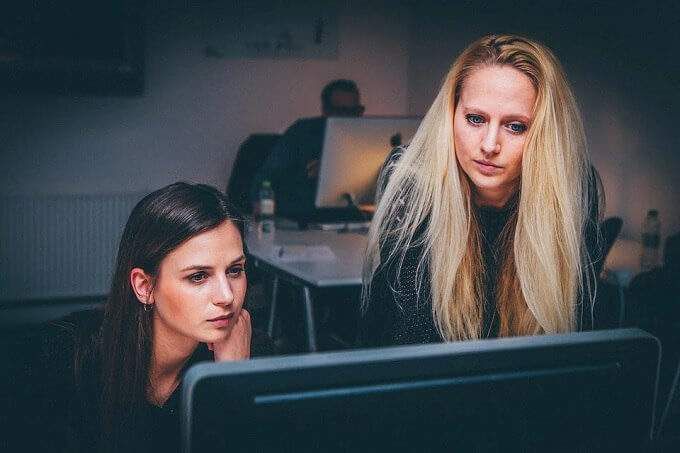
そういえば、Googleドライブには堅牢な共有設定。つまり、あなたと同僚は、アクセスを必要とする個人とのみコンテンツを共有できます。
チームとしてドキュメントをスキャンしてアーカイブする
ペーパーレスオフィスの夢は、それでもそれ–夢。つまり、紙の文書の多くはまだデジタル化する必要があります。このGoogleテクノロジーを使用して、紙のドキュメントをチームでまとめてデジタル化できるようにするための、かなりクールな方法があります。

Googleドライブモバイルアプリには内蔵ドキュメントスキャナー があります。チームの各メンバーは、スマートフォン、Googleドライブアプリ、共有Googleドライブフォルダーへのアクセスが必要です。次に、フィールドでドキュメントのスキャンを作成し、そのフォルダーに保存できます。
そのフォルダーをコンピューターと同期している場合、スキャンしたすべてのデータが自動的にダウンロードされ、そのマシンに蓄積されます。
Google Oneによるストレージのアップグレード
これらの生産性トリックは誰でも無料で使用できますが、標準のGoogleドライブアカウントには15 GBしかありませんストレージの。ストレージプールは、GoogleドライブやGmailなどのサービス間で共有されます。つまり、Googleドライブデスクトップから生産性を向上させる最も効果的な方法の1つは、Google One を使用して総ストレージをアップグレードすることです。
これには数ドルの費用がかかりますが、実際には最も安価なクラウドストレージの1つです。 1か月あたり1.99ドルで、さらに100 GBのストレージを取得できます。30TBのストレージでは、1か月あたり299.99ドルまで追加できます。
これにより、簡単で大規模なバックアップや、高速で信頼性の高い大量のクラウドストレージを必要とするチームベースのプロジェクトなど、さまざまな可能性が開かれます。 Google Driveなどのクラウドツールに移行し、それをデスクトップシステムと統合することは、すぐに使える思考を可能にしたいのであれば、生産性の面で大きな負担になります。